Этот параметр включен администратором — всплывающее сообщение, которое показывает браузер Хром зараженный рекламной или потенциально ненужной программой. При заражении компьютера, этот зловред меняет домашнюю страницу, страницу открываемую при создании новой вкладки и поисковик, который использует Хром по-умолчанию.
Причем сразу после такой подмены, блокируются любые изменения этих персональных настроек. Возможность такой блокировки предоставляет сама компания Гугл, свободно распространяя программный пакет предназначенный для использования браузера Гугл Хром в бизнес среде (в офисе). Благодаря ему, системные администраторы могут заблокировать или зафиксировать практически все настройки браузера. Конечно же, такой «приятной» возможностью в первую очередь стали пользоваться разработчики вредоносных программ. Эти программы созданы только для одного, любыми способами заставить пользователя посмотреть рекламу или посетить определенный сайт. А как это сделать ? Установить в качестве домашней страницы пользователя нужный сайт и потом заблокировать возможность его смены.
Таким образом, после того как зловред попал на компьютер и был активирован, то каждый раз когда запускается Гугл Хром, он будет показывать веб-сайт, который вы никогда сами не ставили в качестве стартовой страницы. Кроме того, этот паразит время от времени может показывать разнообразную рекламу в виде всплывающих окон или интегрируя её напрямую в сайт, который вы смотрите. Такая реклама будет предлагать вам установить дополнительные «нужные» и «удобные» панели инструментов, утилиты оптимизации операционной системы и другие программы. Думаю не нужно говорить, что нужно тщательно игнорировать эту рекламу, никогда не устанавливать и не скачивать предложенные «волшебные» программы. Желательно вообще не кликать по рекламе всё время пока ваш компьютер заражён подобной вредоносной программой.
Проверьте ваш компьютер на следующие симптомы заражения
Перед тем как познакомиться с процедурой удаления этого зловреда, узнайте способ его проникновения на ваш компьютер. Как бы это не казалось странным, но вероятнее всего, вы сами его установили. Именно так! Обычно такой паразит проникает на компьютер, когда пользователь инсталлирует бесплатную программу, например, менеджер закачек, торрент клиент, редактор текста и т.д. Тут всё просто, этот зловред просто интегрирован в инсталляционный пакет таких программ и таким образом устанавливая нужную вам программу, вы сами заражаете свой компьютер.
Поэтому Вы должны быть всегда очень внимательны к тому, что устанавливаете на компьютер! Причина этому проста, инсталлятор программы может содержать не нужную или вредоносную программу, подобную проникшему на ваш компьютер паразиту. Не спешите нажимать кнопку Agree или Согласен в окне, которое показывает вам пользовательское соглашение. Более того, старайтесь при установке любых программ выбирать пункт Advanced(Custom), то есть полностью контролировать, что и куда будет инсталлировано. Таким образом вы сможете избежать проникновение на ПК потенциально ненужных программ. И главное, никогда не устанавливаете то, чему не доверяете!
Способы решения проблемы Этот параметр включен администратором
Самостоятельно выполнить пошаговую инструкцию.
Обратиться на форум за помощью в лечении компьютера.
Как удалить «Этот параметр включен администратором»
Этапы лечения вашего компьютера
1. Деинсталлировать программу, которая была причиной появления поразившего ваш компьютер зловреда
2. Удалить правила созданные вирусом и блокирующие смену поисковика и домашней страницы
3. Проверить компьютер и удалить вредоносные расширения из Chrome, Firefox и Internet Explorer, используя AdwCleaner
4. Просканировать компьютер и удалить рекламные и вредоносные программы, используя Malwarebytes Anti-malware
1. Деинсталлировать программу, которая была причиной появления поразившего ваш компьютер зловреда
Очень важно на первом этапе определить программу, которая являлась первоисточником появления паразита и удалить её.
Windows 95, 98, XP, Vista, 7

Windows 8
![]()
В правом верхнем углу найдите и кликните по иконке Поиск.

В поле ввода наберите Панель управления.

Нажмите Enter.
Windows 10
В поле ввода наберите Панель управления.

Нажмите Enter.
Откроется Панель управления, в ней выберите пункт Удаление программы.

Вам будет показан список всех программ инсталлированных на вашем компьютере. Внимательно его просмотрите и деинсталлируйте программу, которую вы подозреваете в качестве причины заражения. Вероятно это последняя установленная вами программа. Так же внимательно приглядитесь к остальным программам и удалите все, которые кажутся вам подозрительными или вы уверены, что сами их не устанавливали. Для удаления, выберите программу из списка и нажмите кнопку Удалить/Изменить.
![]()
Далее следуйте указаниям Windows.
2. Удалить правила созданные вирусом и блокирующие смену поисковика и домашней страницы
Нажмите на клавиатуре одновременно клавиши Windows и X (Ч). В открывшемся меню выберите Командная строка(Администратор). Откроется черное окно.
Выполните следующие команды.
Введите
rd /S /Q "%WinDir%\System32\GroupPolicyUsers"
Нажмите Enter.
Введите
rd /S /Q "%WinDir%\System32\GroupPolicy"
Нажмите Enter.
Введите.
gpupdate /force
Нажмите Enter и закройте окно командной строки.
3. Проверить компьютер и удалить вредоносные расширения из Chrome, Firefox и Internet Explorer, используя AdwCleaner
AdwCleaner это небольшая программа, которая не требует установки на компьютер и создана специально для того, чтобы находить и удалять рекламные и потенциально ненужные программы. Эта утилита не конфликтует с антивирусом, так что можете её смело использовать. Деинсталлировать вашу антивирусную программу не нужно.
Скачайте программу AdwCleaner кликнув по следующей ссылке.
Скачано 1163198 раз(а)
Версия: 8.3.2
Автор: Malwarebytes, Xplode
Категория: Безопасность
Дата обновления: 25 мая, 2022
После окончания загрузки программы, запустите её. Откроется главное окно AdwCleaner.

Кликните по кнопке Сканировать. Программа начнёт проверять ваш компьютер. Когда проверка будет завершена, перед вами откроется список найденных компонентов вредоносных программ.

Кликните по кнопке Очистка. AdwCleaner приступ к лечению вашего компьютера и удалит все найденные компоненты зловредов. По-окончании лечения, перезагрузите свой компьютер.
4. Просканировать компьютер и удалить рекламные и вредоносные программы, используя Malwarebytes Anti-malware
Malwarebytes Anti-malware это широко известная программа, созданная для борьбы с разнообразными вредоносными программами. Она не конфликтует с антивирусом, так что можете её смело использовать. Деинсталлировать вашу антивирусную программу не нужно.
Скачайте программу Malwarebytes Anti-malware используя следующую ссылку.
Скачано 419601 раз(а)
Версия: 4.3
Автор: Malwarebytes
Категория: Безопасность
Дата обновления: 22 декабря, 2020
Когда программа загрузится, запустите её. Перед вами откроется окно Мастера установки программы. Следуйте его указаниям.

Когда инсталляция будет завершена, вы увидите главное окно программы.

Автоматически запуститься процедура обновления программы. Когда она будет завершена, кликните по кнопке Запустить проверку. Malwarebytes Anti-malware начнёт проверку вашего компьютера.

Когда проверка компьютера закончится, Malwarebytes Anti-malware покажет вам список найденных частей вредоносных и рекламных программ.

Для продолжения лечения и удаления зловредов вам достаточно нажать кнопку Удалить выбранное. Этим вы запустите процедуру удаления паразитов которые могли вызывать появление блокировки «Этот параметр включен администратором» в Гугл Хроме.
Для того чтобы в будущем больше не заразить компьютер, пожалуйста следуйте трём небольшим советам
- При установке новых программ на свой компьютер, всегда читайте правила их использования, а так же все сообщения, которые программа будет вам показывать. Старайтесь не производить инсталляцию с настройками по-умолчанию!
- Держите антивирусные и антиспайварные программы обновлёнными до последних версий. Так же обратите внимание на то, что у вас включено автоматическое обновление Windows и все доступные обновления уже установлены. Если вы не уверены, то вам необходимо посетить сайт Windows Update, где вам подскажут как и что нужно обновить в Windows.
- Если вы используете Java, Adobe Acrobat Reader, Adobe Flash Player, то обязательно их обновляйте вовремя.

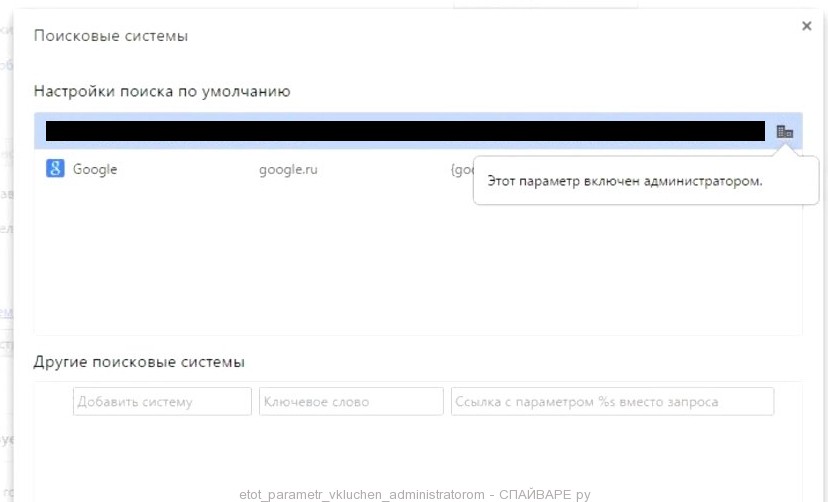








Спасибо, помогло.
Полдня мучилась и спросить помощи не у кого было. Я полный чайник в компах, но Вы мне помогли!! Огромное спасибо за подробную и доступную инструкцию! 65 вирусов нашлось, при том, что у меня dr Web установлен ( Очень благодарна Вам за помощь!!
Только lowcostbar так и остался (
Елена, рад вам помочь 🙂
Попробуйте удалить lowcostbar вручную. Зайдите в настройки Хрома, в меню слева выберите Расширения. В списке установленных найдите lowcostbar, после чего кликните на иконку мусорной корзины.
Если расширение не удаляется, то лучший вариант обратиться на наш форум. Выполните шаги описанные здесь:
http://www.spyware-ru.com/forums/topic/chitat-obyazatelno-kak-vylechit-kompyuter-pervye-shagi/
Спасибо
Огромное спасибо. Делал все в отдельности, но помогли в итоге команды в командной строке. Удалилось расширение pageliner 1/2/3.
Ковыряюсь с этой дичью уже несколько часов. Способ то рабочий, да вот только не совсем… После перезагрузки комп ставит все заново. Снес все возможное. Программу, которая стала причиной установки ВОЛШЕБНОГО ПО! Удалил все файлы с авто запуска, те которые не удалялись снес через безопасный режим, обновил политики, пересоздал ярлыки, удалил файлы расширения из папки Расширений хрома, просканил все вашим любимым адв, потом его старшим братом, снес все ими «найденное» и при перезагрузке ощутил себя Сизифом!